Anaconda的下载和使用方法
1.简介
Anaconda有着强大的包管理和环境管理的功能,使用后可以方便的使用和切换不同版本的Pyhon,本文用来介绍其下载安装和使用方法。
2.安装
官方网站下载地址如下https://www.anaconda.com/但是由于网速原因我们一般选择镜像网站去进行安装地址如下https://mirrors.tuna.tsinghua.edu.cn/anaconda/archive/选择相应版本进行下载,可以选择下载最新版Anaconda3-2021.05-Linux-x86_64.sh。下载过程中如果因网络问题停止下载右键点击继续即可。
也可以选择从百度云下载
链接:https://pan.baidu.com/s/1JhFK-4xuPF2XzNWU8n000w
提取码:ycu1
我这里是Anaconda3-2021.04-Linux-x86_64.sh文件,放在了/home/gustuy/software文件夹中(文件放哪里都无所谓)。
下一步进入Anaconda3-2021.04-Linux-x86_64.sh文件所在的文件夹
cd /home/gustuy/software/
进入后使用命令运行安装文件
sh ./Anaconda3-2021.04-Linux-x86_64.sh
输入命令以后,如下图所示,会提示你查看许可文件,直接敲入回车即可。

敲入回车以后,会出现软件许可文件,这个文件很长,可以一直不断按回车,来翻到文件的末尾。
翻到许可文件末尾以后,会出现提示“是否接受许可条款”,输入yes后回车即可,如下图所示:
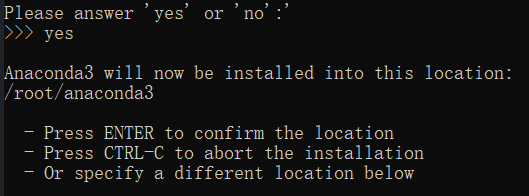
输入回车后会让你确认安装位置,这里我们选择默认位置,直接点回车。
回车之后便会开始安装,需要等待一段时间。
安装完成后会提示是否运行conda初始化,这里一定要输入yes然后回车
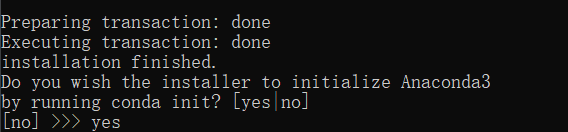
显示如下提示后就安装成功了

使用如下命令刷新环境变量
source ~/.bashrc
之后会发现命令行前面出现(base)的字样,就代表已经安装成功,并且环境变量和默认python都已经装配好

3.文件夹含义及conda命令的使用
安装后我们去看一下Anaconda的文件夹内容,默认会安装到~/anaconda3中。注:~代指用户主目录\home\
使用下列命令进入文件夹:
cd ~/anaconda3
ls
可以看到一个envs文件夹,之后我们的所有python版本都由Anaconda进行管理,不同的版本都会被分别保存在envs文件夹中
下面介绍如何使用conda命令去建立不同的python版本环境
在安装的时候Anaconda已经自己写入了环境变量,所以不再需要我们手动去配置,在任何文件夹下都可以使用conda相关命令,我们直接返回到用户目录下
cd /home/gustuy
或者
cd ..
可以直接输入python查看一下默认环境:
python
结果如下所示

默认安装的环境是3.8.8,这个是安装Anaconda自带的一个python,不过不用担心与自己所需要的版本不同,Anaconda真正的强大之处还在下面。
假设我们需要的python版本是3.7.6
我们只需要在命令行输入如下命令
conda create -n py376 python=3.7.6
注:-n后面是你自定义的名字 后面python=后面接你需要的版本号
Anaconda就会自动下载相应版本的python以及一些基本库
无论你需要什么版本的python都可以用此命令去下载,注意取的名字不要重复
如下图所示
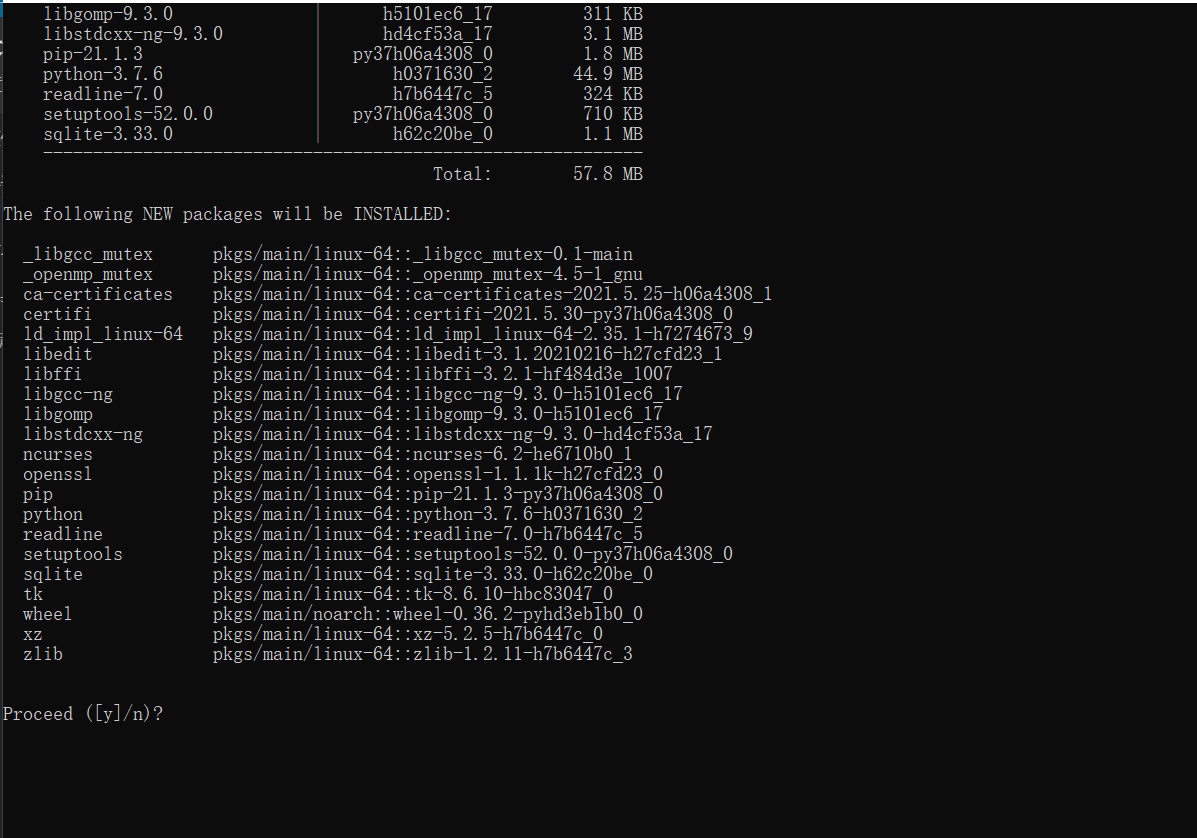
输入y后按下回车即可自动安装
安装完毕后如下所示
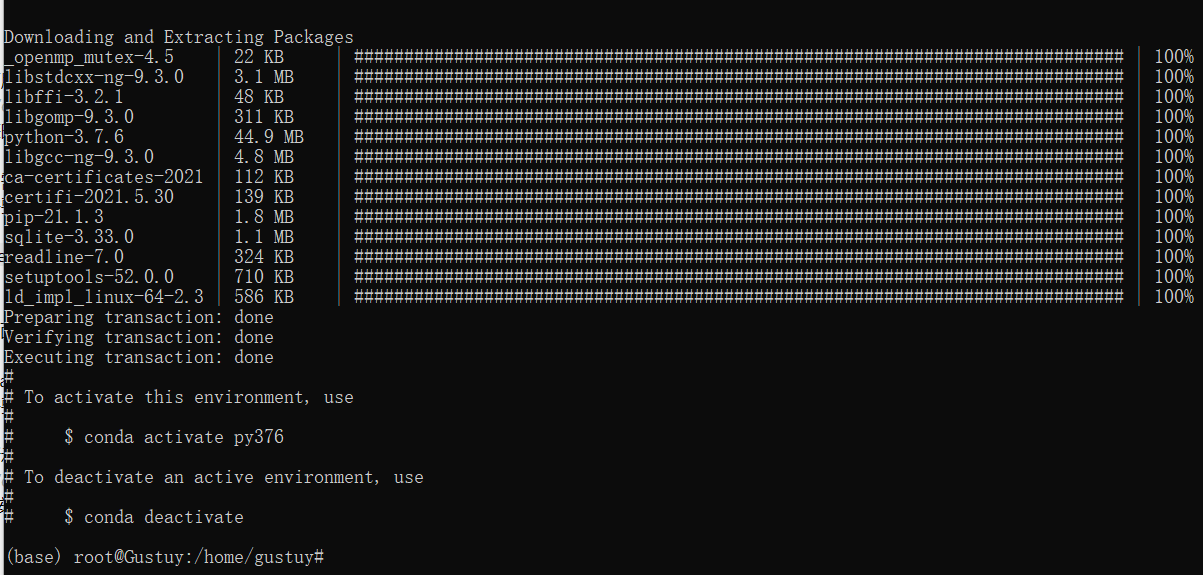
那么我们下载的python到哪里去了呢?
我们想要去使用这个版本的python的时候又如何去使用呢?
直接进入刚刚安装anaconda的文件夹中
cd ~/anaconda3/
ls
cd envs
ls
上述命令我们进入了Anaconda安装文件的envs文件夹中,并查看了envs文件夹里的文件,发现刚刚命名的py367正以文件夹的形式保存在这里

其实刚刚下载的python3.6.7就在这里,文件夹中包含的是整个python3.6.7的python环境,所有对这个环境的操作都会被封闭在这个文件夹中。其实刚刚自带的3.8的python就在~/anaconda3这个文件夹下面,我们一般把它成为base环境,它与其他创建环境稍有不同,是在envs文件夹外的,不过并不影响。
使用下面的命令可以查看所有已经创建的python环境
conda env list
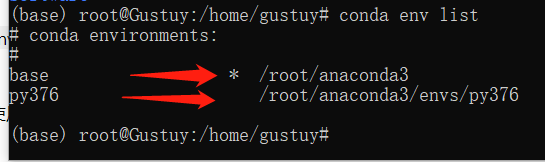
*号在哪个环境上就代表我们当前使用的是哪个环境,及输入python后默认进入的python环境,现在是在base上。同时命令号最前面也会显示现在所处的环境名称。
当想要使用刚刚3.7.6版本的python的时候,只需要使用如下命令进行切换
conda activate py376
在conda activate 后写下你想进入的环境名称即可进入
再次使用conda env list命令就可以看到已经切换到py376这个环境了
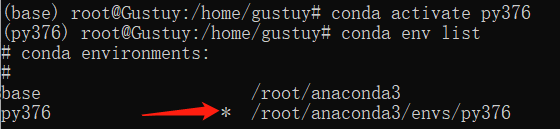
这时候再次输入python
python

可以发现已经进入我们所需要的python3.7.6了
最后也可以选择如下命令删除某个环境
conda remove --name your_env_name --all
4.常用命令
conda env list
conda create --name your_env_name python=???
conda activate your_env_name
conda remove --name your_env_name --all
